Магнитола 8701а627 инструкция подключение
В первые на Лансере 2012 года установлена магнитола Mitsubishi Motors Corporation Данная магнитола идет с завода на старших братьев,ASX(2013) Outlander III (2012).
Наверно первый в России кто поставил.установка простая все описано в соседней теме.
Что имеем:
Радио FM.AM.
USB.
BT Audio.
Bluetooth.
CD-MP3.
Выход изображение заднего хода.
AUX.
У меня на моем 2013 года, не такая стоит. Хотя это может для более высоких комплектаций.
У меня инвайт, там обычная магнитофонка, если надо могу сфоткать.
Установил себе такую же.
Вполне гармонирует с общим интерьером. Недорогой вариант для тех , кто хочет иметь заднюю камеру.
Залью к нам целиком, взято отсюда:
Для тех кто обладает рестайлинговой магнитолой с дисплеем, перевёл на русский Сервисное меню из мануала на автомобиль 2013 м.г. Возможно почерпнёте, что полезное для себя.
КАК ЗАВЕРШИТЬ РЕЖИМ СЕРВИСА
Если операции ниже будут сделаны, то режим сервиса будет завершен.
Если кнопка "Back" будет нажата на экране "Service", то режим сервиса завершится и затем возвратится к предыдущему экрану.
ЭЛЕМЕНТЫ РЕЖИМА СЕРВИСА
Следующие элементы могут быть проверены или установлены в режиме сервиса.
*Системная установка языка
*Установка транспортного средства
*Информация порядкового номера
*Hands Free модуль
*Журнал служебных данных
*Подтверждение коммуникации CAN
Диагностика устройства
--------------------------------------------------------------------------------
Проверка внешних связей устройства (External Device Connection Check)
1.Выберите кнопку "Ext Device Conn. Check" на экране "Unit Diagnosis".
[ ссылка на изображение ]
2.Устройство проверит внешнюю связь с другими устройствами и затем переключится на экран "External Device Connection Result".
-Если связь с оборудованием будет обнаружена, "ОК" будет показан.
-Если связь с оборудованием не будет обнаружена, "--" будет показан.
-В случае, если кроме вышеупомянутого, "NG" показан.
[ ссылка на изображение ]
[ ссылка на изображение ]
3.Если "NG" будет показан на экране результата проверки, то "код NG" будет показан, нажимая соответствующую кнопку на экране "External Device Connection Result".
(если значение "NG" не показано вообще, кнопка "NG code" не активна)
[ ссылка на изображение ]
Проверка сигналов транспортного средства (Vehicle Signal Check)
1.Выберите "Vehicle Signal Check" на экране "Unit Diagnosis".
[ ссылка на изображение ]
2. Текущий статус сигнала транспортного средства будет показан.
-"Speed": "ON" когда скорость автомобиля составляет 6 км/ч или больше, и "OFF" когда скорость автомобиля составляет 4 км/ч или меньше.
-"ILL": "ON" когда работает переключатель освещения (габариты или передние фары работают) и "OFF" когда габариты или передние фары выключены.
-"Shift Position R": "ON" когда рычаг селектора в положении R и "OFF" когда он в другом положении.
[ ссылка на изображение ]
Проверка динамиков (Speaker Check)
1.Выберите " Speaker Check " на экране "Unit Diagnosis".
[ ссылка на изображение ]
2. Выберите динамик, который будет проверен и услышите испытательный тон через динамик.
[ ссылка на изображение ]
(Управляя регулятором громкости, громкость может быть изменена.
Во время теста, звучит только выбранный динамик. Если кнопка "Back" будет нажата во время теста, то испытательный тон исчезнет.)
Проверка мощности радио сигнала (S Meter Check)
Регулирование монитора
1.Выберите кнопку "Monitor Check" на экране "Monitor Adjustment".
[ ссылка на изображение ]
2.Показаны восемь цветных полос.
[ ссылка на изображение ]
3. Касаясь экрана с цветными полосами, он будет переключен на образец серой шкалы с 16 градиентами.
[ ссылка на изображение ]
4. Касаясь экрана с серой шкалой, он будет переключено на образец штриховки. (Проверьте, не разрегулирована ли полномасштабная красная рамка)
[ ссылка на изображение ]
5. Касаясь экрана штриховки, он будет переключен на экран моноцветных вертикальных полос.
[ ссылка на изображение ]
6. Касаясь экрана вертикальных полос, он будет переключен на полномасштабный белый экран
[ ссылка на изображение ]
7. Касаясь полномасштабного белого экрана, он будет переключен на полномасштабный черный экран.
[ ссылка на изображение ]
8. Касаясь полномасштабного черного экрана, он будет переключен на полномасштабный красный экран.
[ ссылка на изображение ]
9. Касаясь полномасштабного красного экрана, он будет переключен на полномасштабный зеленый экран
[ ссылка на изображение ]
10. Касаясь полномасштабного зеленого экрана, он будет переключен на полномасштабный синий экран.
[ ссылка на изображение ]
11. Касаясь полномасштабного синего экрана, это будет переключено назад на экран "Monitor Adjustment".
Проверка сенсорных переключателей (Touch Switch Confirmation)
Установка системного языка (System Language Setting)
Установка транспортного средства (Vehicle Setting)
Когда Вы нажимаете кнопку "Set" на экране "Vehicle Setting" после того, как Вы установите "Установку страны", " Установка типа автомобиля" или "Установка типа рулевого управления", система сохранит эти установки и затем перезапустится.
Установка страны (Country Setting)
1.Выберите кнопку "Country Setting" на экране "Vehicle Setting".
[ ссылка на изображение ]
2. Если Вы выберете назначение своей страны и затем выберете кнопку "Set", то экран будет переключено назад на экран "Vehicle Setting". (Если Вы выберете кнопку "Back", экран будет переключен назад на экран "Vehicle Setting" без редактирования).
[ ссылка на изображение ]
Установка типа автомобиля (Car Type Setting)
1.Выберите кнопку "Car Type Setting" на экране "Vehicle Setting".
[ ссылка на изображение ]
2. Если Вы выберете свой тип автомобиля и затем выберете кнопку "Set", то он будет переключен назад на экран "Vehicle Setting". (Если Вы нажмёте кнопку "Back", экран будет переключена назад на экран "Vehicle Setting" без редактирования.)
[ ссылка на изображение ]
Установка типа рулевого управления (Handle setting)
1.Выберите кнопку "Handle setting" на экране "Vehicle Setting".
[ ссылка на изображение ]
2. Если Вы выберете свое местоположение рулевого управления (RHD или LHD) тогда нажмите кнопку "Set", экран будет переключен назад на экран "Vehicle Setting". (Если Вы выбираете кнопку "Back", экран будет переключен назад на экран "Vehicle Setting" без редактирования).
Индикация версий оборудования (Versions Indication)
Информация о серийных номерах (Serial Number Information)
Hands Free модуль (Hands Free Module)
Инициализация памяти (Memory Initialization)
Журнал служебных данных (Service Data Log)
Подтверждение коммуникации по шине CAN (CAN Comm Confirmation)
Список подсоединённого оборудования (List Of Connection Equipment)
Индикация версии (Version Indication)
Индикация данных памяти модуля CAN (CAN Module Memory Data Indication)
OUT III: 6,1" Магнитола с одной крутилкой с монитором без навигации (не MMCS). Штатная магнитола 6.1" с одной крутилкой Mitsubishi Outlander III. Настройка, вопросы по работе
Навигатор темы
Штатная магнитола 6.1" или магнитола с одной крутилкой.
Штатная магнитола 6.1" или магнитола с одной крутилкой Mitsubishi Outlander III.
Штатная магнитола 6.1" или магнитола с одной крутилкой Mitsubishi Outlander IV.
Штатная магнитола 6.1" или магнитола с одной крутилкой Mitsubishi ASX.
Штатная магнитола 6.1" или магнитола с одной крутилкой Peugeot 4008.
Штатная магнитола 6.1" или магнитола с одной крутилкой Citroen C4 Aircross.
Скрытый текст
- 6.1" QVGA многоцветный дисплей с touch panel.
- Радио AM/FM/MW/LW с поддержкой RDS
- DAB function (только на а/м с DAB tuner)
- USB
- BT Audio
- Bluetooth
- CD плейер с поддержкой MP3/WMA/AAC (CD-R/CD-RW supported)*
- Вывод изображения с камеры заднего хода
- AUX
- Видео только с Apple
- поддержка iPod®/портативных музыкальных плейеров/USB накопителей (MP3/WMA/AAC compatible)**
- встроенный 4-х канальный усилитель звука мощностью 140W
- притухает экран как и панель приборов при включении габаритов
Штатный магнитофон 6.1"
- 6.1" QVGA многоцветный дисплей с touch panel.
- Радио AM/FM/MW/LW с поддержкой RDS
- DAB function (только на а/м с DAB tuner)
- USB
- BT Audio
- Bluetooth
- CD плейер с поддержкой MP3/WMA/AAC (CD-R/CD-RW supported)*
- Вывод изображения с камеры заднего хода
- AUX
- Видео только с Apple
- поддержка iPod®/портативных музыкальных плейеров/USB накопителей (MP3/WMA/AAC compatible)**
- встроенный 4-х канальный усилитель звука мощностью 140W
- притухает экран как и панель приборов при включении габаритов
магнитола с одной крутилкой
Для ГУ которое установлено в комплектациях инстаил (ГУ которое с экраном но не MMCS). Отключать сверку времени по радиостанциям ,если мне память не изменяет ,нужно так:
Заходим в системные настройки. Там есть вкладка настройки времени. Там внутри еще две вкладки по-моему. Одна для настройки даты и времени ,а вот вторую нужно поставить в off. И только это заставит голову перестать сверять время с RDS радио.
В магнитоле без экрана и в ГУ MMCS по другому отключается вроде.
Mitsubishi 8701A490
Данные из Servise Manual по Mitsubishi 8701A490
Основная информация M154400010165000ENG
Выход в СЕРВИС-меню (проверка звука, экрана, тонкие настройки) M154402080006700ENG
Проблемы с магнитолой и поиск решения проблем M154400490285500ENG
Штатная магнитола 6.1". Руссификация Сервис-меню
Для тех кто обладает рестайлинговой магнитолой с дисплеем, перевёл на русский Сервисное меню из мануала на автомобиль 2013 м.г. Возможно почерпнёте, что полезное для себя.
1.Нажимая кнопку "MENU", нажмите часть "A" (показанную на иллюстрации) на дисплее кратко. Затем нажмите часть "B" в течение по крайней мере двух секунд.
2. Режим сервиса будет инициироваться. Затем экран "Service" будет выведен на экран
КАК ЗАВЕРШИТЬ РЕЖИМ СЕРВИСА
Если операции ниже будут сделаны, то режим сервиса будет завершен.
Если кнопка "Back" будет нажата на экране "Service", то режим сервиса завершится и затем возвратится к предыдущему экрану.
ЭЛЕМЕНТЫ РЕЖИМА СЕРВИСА
Следующие элементы могут быть проверены или установлены в режиме сервиса.
*Системная установка языка
*Установка транспортного средства
*Информация порядкового номера
*Hands Free модуль
*Журнал служебных данных
*Подтверждение коммуникации CAN
Диагностика устройства
--------------------------------------------------------------------------------
Проверка внешних связей устройства (External Device Connection Check)
1.Выберите кнопку "Ext Device Conn. Check" на экране "Unit Diagnosis".
2.Устройство проверит внешнюю связь с другими устройствами и затем переключится на экран "External Device Connection Result".
-Если связь с оборудованием будет обнаружена, "ОК" будет показан.
-Если связь с оборудованием не будет обнаружена, "--" будет показан.
-В случае, если кроме вышеупомянутого, "NG" показан.
3.Если "NG" будет показан на экране результата проверки, то "код NG" будет показан, нажимая соответствующую кнопку на экране "External Device Connection Result".
(если значение "NG" не показано вообще, кнопка "NG code" не активна)
Проверка сигналов транспортного средства (Vehicle Signal Check)
1.Выберите "Vehicle Signal Check" на экране "Unit Diagnosis".
2. Текущий статус сигнала транспортного средства будет показан.
-"Speed": "ON" когда скорость автомобиля составляет 6 км/ч или больше, и "OFF" когда скорость автомобиля составляет 4 км/ч или меньше.
-"ILL": "ON" когда работает переключатель освещения (габариты или передние фары работают) и "OFF" когда габариты или передние фары выключены.
-"Shift Position R": "ON" когда рычаг селектора в положении R и "OFF" когда он в другом положении.
Проверка динамиков (Speaker Check)
1.Выберите " Speaker Check " на экране "Unit Diagnosis".
2. Выберите динамик, который будет проверен и услышите испытательный тон через динамик.
(Управляя регулятором громкости, громкость может быть изменена.
Во время теста, звучит только выбранный динамик. Если кнопка "Back" будет нажата во время теста, то испытательный тон исчезнет.)
Проверка мощности радио сигнала (S Meter Check)
1.Выберите " S Meter Check" на экране "Unit Diagnosis".
2.Мощность радио сигнала и частота станции, в настоящее время настроенной, будет выведены на экран.
Регулирование монитора
1.Выберите кнопку "Monitor Check" на экране "Monitor Adjustment".
2.Показаны восемь цветных полос.
3. Касаясь экрана с цветными полосами, он будет переключен на образец серой шкалы с 16 градиентами.
4. Касаясь экрана с серой шкалой, он будет переключено на образец штриховки. (Проверьте, не разрегулирована ли полномасштабная красная рамка)
5. Касаясь экрана штриховки, он будет переключен на экран моноцветных вертикальных полос.
6. Касаясь экрана вертикальных полос, он будет переключен на полномасштабный белый экран
7. Касаясь полномасштабного белого экрана, он будет переключен на полномасштабный черный экран.
8. Касаясь полномасштабного черного экрана, он будет переключен на полномасштабный красный экран.
9. Касаясь полномасштабного красного экрана, он будет переключен на полномасштабный зеленый экран
10. Касаясь полномасштабного зеленого экрана, он будет переключен на полномасштабный синий экран.
11. Касаясь полномасштабного синего экрана, это будет переключено назад на экран "Monitor Adjustment".
Проверка сенсорных переключателей (Touch Switch Confirmation)
Установка системного языка (System Language Setting)
Установка транспортного средства (Vehicle Setting)
Когда Вы нажимаете кнопку "Set" на экране "Vehicle Setting" после того, как Вы установите "Установку страны", " Установка типа автомобиля" или "Установка типа рулевого управления", система сохранит эти установки и затем перезапустится.
Установка страны (Country Setting)
1.Выберите кнопку "Country Setting" на экране "Vehicle Setting".
2. Если Вы выберете назначение своей страны и затем выберете кнопку "Set", то экран будет переключено назад на экран "Vehicle Setting". (Если Вы выберете кнопку "Back", экран будет переключен назад на экран "Vehicle Setting" без редактирования).
Установка типа автомобиля (Car Type Setting)
1.Выберите кнопку "Car Type Setting" на экране "Vehicle Setting".
2. Если Вы выберете свой тип автомобиля и затем выберете кнопку "Set", то он будет переключен назад на экран "Vehicle Setting". (Если Вы нажмёте кнопку "Back", экран будет переключена назад на экран "Vehicle Setting" без редактирования.)
Установка типа рулевого управления (Handle setting)

1.Выберите кнопку "Handle setting" на экране "Vehicle Setting".
2. Если Вы выберете свое местоположение рулевого управления (RHD или LHD) тогда нажмите кнопку "Set", экран будет переключен назад на экран "Vehicle Setting". (Если Вы выбираете кнопку "Back", экран будет переключен назад на экран "Vehicle Setting" без редактирования).

Индикация версий оборудования (Versions Indication)
Информация о серийных номерах (Serial Number Information)
Hands Free модуль (Hands Free Module)
Инициализация памяти (Memory Initialization)
Журнал служебных данных (Service Data Log)
Подтверждение коммуникации по шине CAN (CAN Comm Confirmation)
Список подсоединённого оборудования (List Of Connection Equipment)
Индикация версии (Version Indication)
Индикация данных памяти модуля CAN (CAN Module Memory Data Indication)
OUT III: 6,1" Магнитола с одной крутилкой с монитором без навигации (не MMCS). Штатная магнитола 6.1" с одной крутилкой Mitsubishi Outlander III. Настройка, вопросы по работе
Навигатор темы
Штатная магнитола 6.1" или магнитола с одной крутилкой.
Штатная магнитола 6.1" или магнитола с одной крутилкой Mitsubishi Outlander III.
Штатная магнитола 6.1" или магнитола с одной крутилкой Mitsubishi Outlander IV.
Штатная магнитола 6.1" или магнитола с одной крутилкой Mitsubishi ASX.
Штатная магнитола 6.1" или магнитола с одной крутилкой Peugeot 4008.
Штатная магнитола 6.1" или магнитола с одной крутилкой Citroen C4 Aircross.
Скрытый текст
- 6.1" QVGA многоцветный дисплей с touch panel.
- Радио AM/FM/MW/LW с поддержкой RDS
- DAB function (только на а/м с DAB tuner)
- USB
- BT Audio
- Bluetooth
- CD плейер с поддержкой MP3/WMA/AAC (CD-R/CD-RW supported)*
- Вывод изображения с камеры заднего хода
- AUX
- Видео только с Apple
- поддержка iPod®/портативных музыкальных плейеров/USB накопителей (MP3/WMA/AAC compatible)**
- встроенный 4-х канальный усилитель звука мощностью 140W
- притухает экран как и панель приборов при включении габаритов
Штатный магнитофон 6.1"
- 6.1" QVGA многоцветный дисплей с touch panel.
- Радио AM/FM/MW/LW с поддержкой RDS
- DAB function (только на а/м с DAB tuner)
- USB
- BT Audio
- Bluetooth
- CD плейер с поддержкой MP3/WMA/AAC (CD-R/CD-RW supported)*
- Вывод изображения с камеры заднего хода
- AUX
- Видео только с Apple
- поддержка iPod®/портативных музыкальных плейеров/USB накопителей (MP3/WMA/AAC compatible)**
- встроенный 4-х канальный усилитель звука мощностью 140W
- притухает экран как и панель приборов при включении габаритов
магнитола с одной крутилкой
Для ГУ которое установлено в комплектациях инстаил (ГУ которое с экраном но не MMCS). Отключать сверку времени по радиостанциям ,если мне память не изменяет ,нужно так:
Заходим в системные настройки. Там есть вкладка настройки времени. Там внутри еще две вкладки по-моему. Одна для настройки даты и времени ,а вот вторую нужно поставить в off. И только это заставит голову перестать сверять время с RDS радио.
В магнитоле без экрана и в ГУ MMCS по другому отключается вроде.
Mitsubishi 8701A490
Данные из Servise Manual по Mitsubishi 8701A490
Основная информация M154400010165000ENG
Выход в СЕРВИС-меню (проверка звука, экрана, тонкие настройки) M154402080006700ENG
Проблемы с магнитолой и поиск решения проблем M154400490285500ENG
Штатная магнитола 6.1". Руссификация Сервис-меню
Для тех кто обладает рестайлинговой магнитолой с дисплеем, перевёл на русский Сервисное меню из мануала на автомобиль 2013 м.г. Возможно почерпнёте, что полезное для себя.
1.Нажимая кнопку "MENU", нажмите часть "A" (показанную на иллюстрации) на дисплее кратко. Затем нажмите часть "B" в течение по крайней мере двух секунд.
2. Режим сервиса будет инициироваться. Затем экран "Service" будет выведен на экран
КАК ЗАВЕРШИТЬ РЕЖИМ СЕРВИСА
Если операции ниже будут сделаны, то режим сервиса будет завершен.
Если кнопка "Back" будет нажата на экране "Service", то режим сервиса завершится и затем возвратится к предыдущему экрану.
ЭЛЕМЕНТЫ РЕЖИМА СЕРВИСА
Следующие элементы могут быть проверены или установлены в режиме сервиса.
*Системная установка языка
*Установка транспортного средства
*Информация порядкового номера
*Hands Free модуль
*Журнал служебных данных
*Подтверждение коммуникации CAN
Диагностика устройства
--------------------------------------------------------------------------------
Проверка внешних связей устройства (External Device Connection Check)
1.Выберите кнопку "Ext Device Conn. Check" на экране "Unit Diagnosis".
2.Устройство проверит внешнюю связь с другими устройствами и затем переключится на экран "External Device Connection Result".
-Если связь с оборудованием будет обнаружена, "ОК" будет показан.
-Если связь с оборудованием не будет обнаружена, "--" будет показан.
-В случае, если кроме вышеупомянутого, "NG" показан.
3.Если "NG" будет показан на экране результата проверки, то "код NG" будет показан, нажимая соответствующую кнопку на экране "External Device Connection Result".
(если значение "NG" не показано вообще, кнопка "NG code" не активна)
Проверка сигналов транспортного средства (Vehicle Signal Check)
1.Выберите "Vehicle Signal Check" на экране "Unit Diagnosis".
2. Текущий статус сигнала транспортного средства будет показан.
-"Speed": "ON" когда скорость автомобиля составляет 6 км/ч или больше, и "OFF" когда скорость автомобиля составляет 4 км/ч или меньше.
-"ILL": "ON" когда работает переключатель освещения (габариты или передние фары работают) и "OFF" когда габариты или передние фары выключены.
-"Shift Position R": "ON" когда рычаг селектора в положении R и "OFF" когда он в другом положении.
Проверка динамиков (Speaker Check)
1.Выберите " Speaker Check " на экране "Unit Diagnosis".
2. Выберите динамик, который будет проверен и услышите испытательный тон через динамик.
(Управляя регулятором громкости, громкость может быть изменена.
Во время теста, звучит только выбранный динамик. Если кнопка "Back" будет нажата во время теста, то испытательный тон исчезнет.)
Проверка мощности радио сигнала (S Meter Check)
1.Выберите " S Meter Check" на экране "Unit Diagnosis".
2.Мощность радио сигнала и частота станции, в настоящее время настроенной, будет выведены на экран.
Регулирование монитора
1.Выберите кнопку "Monitor Check" на экране "Monitor Adjustment".
2.Показаны восемь цветных полос.
3. Касаясь экрана с цветными полосами, он будет переключен на образец серой шкалы с 16 градиентами.
4. Касаясь экрана с серой шкалой, он будет переключено на образец штриховки. (Проверьте, не разрегулирована ли полномасштабная красная рамка)
5. Касаясь экрана штриховки, он будет переключен на экран моноцветных вертикальных полос.
6. Касаясь экрана вертикальных полос, он будет переключен на полномасштабный белый экран
7. Касаясь полномасштабного белого экрана, он будет переключен на полномасштабный черный экран.
8. Касаясь полномасштабного черного экрана, он будет переключен на полномасштабный красный экран.
9. Касаясь полномасштабного красного экрана, он будет переключен на полномасштабный зеленый экран
10. Касаясь полномасштабного зеленого экрана, он будет переключен на полномасштабный синий экран.
11. Касаясь полномасштабного синего экрана, это будет переключено назад на экран "Monitor Adjustment".
Проверка сенсорных переключателей (Touch Switch Confirmation)
Установка системного языка (System Language Setting)
Установка транспортного средства (Vehicle Setting)
Когда Вы нажимаете кнопку "Set" на экране "Vehicle Setting" после того, как Вы установите "Установку страны", " Установка типа автомобиля" или "Установка типа рулевого управления", система сохранит эти установки и затем перезапустится.
Установка страны (Country Setting)
1.Выберите кнопку "Country Setting" на экране "Vehicle Setting".
2. Если Вы выберете назначение своей страны и затем выберете кнопку "Set", то экран будет переключено назад на экран "Vehicle Setting". (Если Вы выберете кнопку "Back", экран будет переключен назад на экран "Vehicle Setting" без редактирования).
Установка типа автомобиля (Car Type Setting)
1.Выберите кнопку "Car Type Setting" на экране "Vehicle Setting".
2. Если Вы выберете свой тип автомобиля и затем выберете кнопку "Set", то он будет переключен назад на экран "Vehicle Setting". (Если Вы нажмёте кнопку "Back", экран будет переключена назад на экран "Vehicle Setting" без редактирования.)
Установка типа рулевого управления (Handle setting)

1.Выберите кнопку "Handle setting" на экране "Vehicle Setting".
2. Если Вы выберете свое местоположение рулевого управления (RHD или LHD) тогда нажмите кнопку "Set", экран будет переключен назад на экран "Vehicle Setting". (Если Вы выбираете кнопку "Back", экран будет переключен назад на экран "Vehicle Setting" без редактирования).

Индикация версий оборудования (Versions Indication)
Информация о серийных номерах (Serial Number Information)
Hands Free модуль (Hands Free Module)
Инициализация памяти (Memory Initialization)
Журнал служебных данных (Service Data Log)
Подтверждение коммуникации по шине CAN (CAN Comm Confirmation)
Список подсоединённого оборудования (List Of Connection Equipment)
Индикация версии (Version Indication)
Индикация данных памяти модуля CAN (CAN Module Memory Data Indication)
OUT III: 6,1" Магнитола с одной крутилкой с монитором без навигации (не MMCS). Штатная магнитола 6.1" с одной крутилкой Mitsubishi Outlander III. Настройка, вопросы по работе
Навигатор темы
Штатная магнитола 6.1" или магнитола с одной крутилкой.
Штатная магнитола 6.1" или магнитола с одной крутилкой Mitsubishi Outlander III.
Штатная магнитола 6.1" или магнитола с одной крутилкой Mitsubishi Outlander IV.
Штатная магнитола 6.1" или магнитола с одной крутилкой Mitsubishi ASX.
Штатная магнитола 6.1" или магнитола с одной крутилкой Peugeot 4008.
Штатная магнитола 6.1" или магнитола с одной крутилкой Citroen C4 Aircross.
Скрытый текст
- 6.1" QVGA многоцветный дисплей с touch panel.
- Радио AM/FM/MW/LW с поддержкой RDS
- DAB function (только на а/м с DAB tuner)
- USB
- BT Audio
- Bluetooth
- CD плейер с поддержкой MP3/WMA/AAC (CD-R/CD-RW supported)*
- Вывод изображения с камеры заднего хода
- AUX
- Видео только с Apple
- поддержка iPod®/портативных музыкальных плейеров/USB накопителей (MP3/WMA/AAC compatible)**
- встроенный 4-х канальный усилитель звука мощностью 140W
- притухает экран как и панель приборов при включении габаритов
Штатный магнитофон 6.1"
- 6.1" QVGA многоцветный дисплей с touch panel.
- Радио AM/FM/MW/LW с поддержкой RDS
- DAB function (только на а/м с DAB tuner)
- USB
- BT Audio
- Bluetooth
- CD плейер с поддержкой MP3/WMA/AAC (CD-R/CD-RW supported)*
- Вывод изображения с камеры заднего хода
- AUX
- Видео только с Apple
- поддержка iPod®/портативных музыкальных плейеров/USB накопителей (MP3/WMA/AAC compatible)**
- встроенный 4-х канальный усилитель звука мощностью 140W
- притухает экран как и панель приборов при включении габаритов
магнитола с одной крутилкой
Для ГУ которое установлено в комплектациях инстаил (ГУ которое с экраном но не MMCS). Отключать сверку времени по радиостанциям ,если мне память не изменяет ,нужно так:
Заходим в системные настройки. Там есть вкладка настройки времени. Там внутри еще две вкладки по-моему. Одна для настройки даты и времени ,а вот вторую нужно поставить в off. И только это заставит голову перестать сверять время с RDS радио.
В магнитоле без экрана и в ГУ MMCS по другому отключается вроде.
Mitsubishi 8701A490
Данные из Servise Manual по Mitsubishi 8701A490
Основная информация M154400010165000ENG
Выход в СЕРВИС-меню (проверка звука, экрана, тонкие настройки) M154402080006700ENG
Проблемы с магнитолой и поиск решения проблем M154400490285500ENG
Штатная магнитола 6.1". Руссификация Сервис-меню
Для тех кто обладает рестайлинговой магнитолой с дисплеем, перевёл на русский Сервисное меню из мануала на автомобиль 2013 м.г. Возможно почерпнёте, что полезное для себя.
1.Нажимая кнопку "MENU", нажмите часть "A" (показанную на иллюстрации) на дисплее кратко. Затем нажмите часть "B" в течение по крайней мере двух секунд.
2. Режим сервиса будет инициироваться. Затем экран "Service" будет выведен на экран
КАК ЗАВЕРШИТЬ РЕЖИМ СЕРВИСА
Если операции ниже будут сделаны, то режим сервиса будет завершен.
Если кнопка "Back" будет нажата на экране "Service", то режим сервиса завершится и затем возвратится к предыдущему экрану.
ЭЛЕМЕНТЫ РЕЖИМА СЕРВИСА
Следующие элементы могут быть проверены или установлены в режиме сервиса.
*Системная установка языка
*Установка транспортного средства
*Информация порядкового номера
*Hands Free модуль
*Журнал служебных данных
*Подтверждение коммуникации CAN
Диагностика устройства
--------------------------------------------------------------------------------
Проверка внешних связей устройства (External Device Connection Check)
1.Выберите кнопку "Ext Device Conn. Check" на экране "Unit Diagnosis".
2.Устройство проверит внешнюю связь с другими устройствами и затем переключится на экран "External Device Connection Result".
-Если связь с оборудованием будет обнаружена, "ОК" будет показан.
-Если связь с оборудованием не будет обнаружена, "--" будет показан.
-В случае, если кроме вышеупомянутого, "NG" показан.
3.Если "NG" будет показан на экране результата проверки, то "код NG" будет показан, нажимая соответствующую кнопку на экране "External Device Connection Result".
(если значение "NG" не показано вообще, кнопка "NG code" не активна)
Проверка сигналов транспортного средства (Vehicle Signal Check)
1.Выберите "Vehicle Signal Check" на экране "Unit Diagnosis".
2. Текущий статус сигнала транспортного средства будет показан.
-"Speed": "ON" когда скорость автомобиля составляет 6 км/ч или больше, и "OFF" когда скорость автомобиля составляет 4 км/ч или меньше.
-"ILL": "ON" когда работает переключатель освещения (габариты или передние фары работают) и "OFF" когда габариты или передние фары выключены.
-"Shift Position R": "ON" когда рычаг селектора в положении R и "OFF" когда он в другом положении.
Проверка динамиков (Speaker Check)
1.Выберите " Speaker Check " на экране "Unit Diagnosis".
2. Выберите динамик, который будет проверен и услышите испытательный тон через динамик.
(Управляя регулятором громкости, громкость может быть изменена.
Во время теста, звучит только выбранный динамик. Если кнопка "Back" будет нажата во время теста, то испытательный тон исчезнет.)
Проверка мощности радио сигнала (S Meter Check)
1.Выберите " S Meter Check" на экране "Unit Diagnosis".
2.Мощность радио сигнала и частота станции, в настоящее время настроенной, будет выведены на экран.
Регулирование монитора
1.Выберите кнопку "Monitor Check" на экране "Monitor Adjustment".
2.Показаны восемь цветных полос.
3. Касаясь экрана с цветными полосами, он будет переключен на образец серой шкалы с 16 градиентами.
4. Касаясь экрана с серой шкалой, он будет переключено на образец штриховки. (Проверьте, не разрегулирована ли полномасштабная красная рамка)
5. Касаясь экрана штриховки, он будет переключен на экран моноцветных вертикальных полос.
6. Касаясь экрана вертикальных полос, он будет переключен на полномасштабный белый экран
7. Касаясь полномасштабного белого экрана, он будет переключен на полномасштабный черный экран.
8. Касаясь полномасштабного черного экрана, он будет переключен на полномасштабный красный экран.
9. Касаясь полномасштабного красного экрана, он будет переключен на полномасштабный зеленый экран
10. Касаясь полномасштабного зеленого экрана, он будет переключен на полномасштабный синий экран.
11. Касаясь полномасштабного синего экрана, это будет переключено назад на экран "Monitor Adjustment".
Проверка сенсорных переключателей (Touch Switch Confirmation)
Установка системного языка (System Language Setting)
Установка транспортного средства (Vehicle Setting)
Когда Вы нажимаете кнопку "Set" на экране "Vehicle Setting" после того, как Вы установите "Установку страны", " Установка типа автомобиля" или "Установка типа рулевого управления", система сохранит эти установки и затем перезапустится.
Установка страны (Country Setting)
1.Выберите кнопку "Country Setting" на экране "Vehicle Setting".
2. Если Вы выберете назначение своей страны и затем выберете кнопку "Set", то экран будет переключено назад на экран "Vehicle Setting". (Если Вы выберете кнопку "Back", экран будет переключен назад на экран "Vehicle Setting" без редактирования).
Установка типа автомобиля (Car Type Setting)
1.Выберите кнопку "Car Type Setting" на экране "Vehicle Setting".
2. Если Вы выберете свой тип автомобиля и затем выберете кнопку "Set", то он будет переключен назад на экран "Vehicle Setting". (Если Вы нажмёте кнопку "Back", экран будет переключена назад на экран "Vehicle Setting" без редактирования.)
Установка типа рулевого управления (Handle setting)

1.Выберите кнопку "Handle setting" на экране "Vehicle Setting".
2. Если Вы выберете свое местоположение рулевого управления (RHD или LHD) тогда нажмите кнопку "Set", экран будет переключен назад на экран "Vehicle Setting". (Если Вы выбираете кнопку "Back", экран будет переключен назад на экран "Vehicle Setting" без редактирования).

Индикация версий оборудования (Versions Indication)
Информация о серийных номерах (Serial Number Information)
Hands Free модуль (Hands Free Module)
Инициализация памяти (Memory Initialization)
Журнал служебных данных (Service Data Log)
Подтверждение коммуникации по шине CAN (CAN Comm Confirmation)
Список подсоединённого оборудования (List Of Connection Equipment)
Индикация версии (Version Indication)
Индикация данных памяти модуля CAN (CAN Module Memory Data Indication)
Магнитола представляет собой встроенное устройство, предназначенное для подключения к бортовой системе автомобиля и дополнительным девайсам, для которых выступает в качестве головного устройства. Чтобы обеспечить подобные коммуникации, для этих целей разработаны стандартизованные интерфейсы, обеспечивающие подключение к определенным выводам на электронной схеме. Для каждого подобного вывода разработан не только стандартный интерфейс, но и название, упрощающее поиск и подключение. В этом обзоре дана самая распространенная расшифровка обозначений магнитол на примере Пионер.

Подсоединение магнитолы
Как правильно подключиться к электронному устройству
Понятие интерфейса в том виде, котором мы сейчас его знаем, появилось в 1960-х годах. Вернее, в 1964 году, когда компания разработала свой легендарный мейнфрейм IBM System/360. Именно тогда были сформулированы основные задачи любого интерфейса – физического или виртуального. Они состояли в том, чтобы обеспечить типовое подключение для всех устройств.
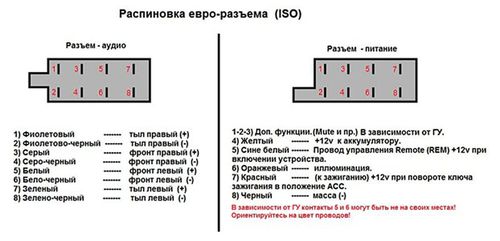
Евро разьемы
Изначально быть сделано всего несколько типов стандартных входов, обеспечивающих совместимость продукции, выпущенной разными производителями. Это был порт PS/2 для клавиатуры, LPT – для принтера и разъем для PCI платы. Сейчас на каждый тип подключения разработан свой стандартный интерфейс, такой подход в значительной мере упрощает разработку и продажу любых типов девайсов и позволяет разобраться с их встроенными возможностями. Приведем описания основных коммуникационных элементов, прежде всего, обозначение кнопки на магнитоле, которые используются на панелях автомагнитол Пионер и других.
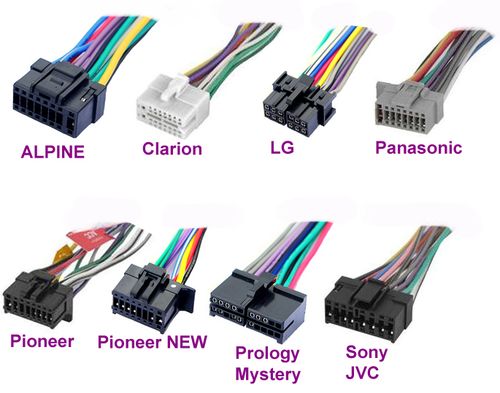
Виды фирменных разьемов
Описание кнопок на передней панели магнитолы для управления (расшифровка)
| Обозначения кнопок | Функция кнопок |
| AF | Другая частота RDS, автоматический поиск при плохом приеме |
| ALL OFF | Все выключено |
| AMS | Музыкальный сенсор, работает по принципу проигрывания количества треков, равное количеству нажатий |
| ANG | Регулировка панели |
| ATA | Автоматически включается радио при выключении и перемотке медиатреков |
| ATT | Быстро уменьшает громкость |
| BAND | Выбор радиоприемника |
| BEER | Включение звукового сопровождения нажатия кнопок |
| Blank Skip | Пропускает паузы более 8 секунд |
| BMS | Компенсирует низкие частоты при падении за счет основного устройства |
| BTM | Запоминает качественную частоту сильных станций |
| CLK ADJ | Регулирует время |
| COLOR | Цвет |
| DISP | Активация дисплея |
| DNPP | Выбор CD в чейнджере |
| DNPS | Ввод названий дисков |
| DSP | Активация звукового процессора |
| EJECT | Извлечь кассету в кассетном приемнике или диск |
| EON | Прием дорожной информации |
| FUNCTION | Переключает наиболее используемые функции |
| INTO SCAN | Воспроизводит запись по 10 с для поиска |
| LOS | Ищет станции, пропуская со слабым приемом |
| LOUD | Компенсация тонов |
| M.RDM | Случайное воспроизведение дисков |
| PI | Автоматический поиск |
| PI SOUND | Переключение на другую частоту |
| PI MUTE | Приглушенный звук |
| POWER | Выключение |
| PS | Прослушивание по сохраненным настройкам |
| PTY | Выбор жанра |
| RDS | Поиск станции по мета-данным |
| RDM | Воспроизведение дорожек диска в любой последовательности |
| REG | Переход на частоту радиостанции с RDS |
| Repeat Play | Повторноепроигрываниедорожки |
| SCAN | Сканирование дорожек с воспроизведением начала |
| SEL | Настройка |
| SHUFFLE PLAY | Воспроизведение в случайном порядке доступной музыки |
| SYSTEM Q | Отслеживание фактором улучшения звука и показ их на дисплее |
| TA SEEK | Поиск станции с RDS |
| TC | Вызов тюнера при перемотке |
Распиновка разъема (расшифровка)
Распиновка разъема – это единственный элемент интерфейса питания, имеющий индивидуальную схему. Иными словами интерфейс всегда разный и зависит от конкретной модели магнитолы, но обозначение распиновки магнитолы всегда одинаковое. Описание обычно приводится в документации.
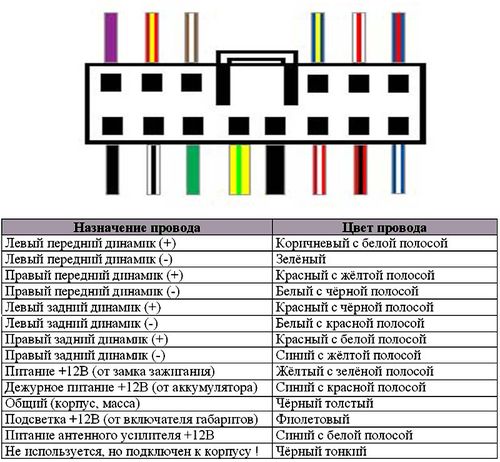
Распиновка разъема
Существуют методики определения выходов пинов опытным путем в том случае, если невозможно получить оригинальное описание контактов. Это характерно для китайских устройств, выпускавшихся под брендами-однодневками. Необходимость восстановления часто необходима, так как устройство оказывается действительно неплохого качества и может еще использоваться в медийных целях.
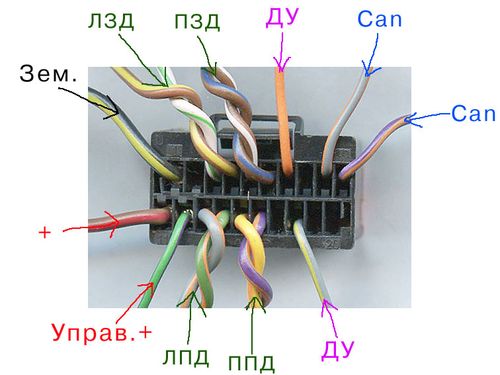
Описание разъемов управления
В инструкции по эксплуатации указана обычная схема с условными обозначениями, описание которых приводится ниже. Данные должны учитывать название контактов магнитол, которые имеются на задней панели. Универсального варианта нет, так как чем больше интерфейсов, тем более развернутую функциональность поддерживается. Пионер практикует большое количество интерфейсов, другие – нет.
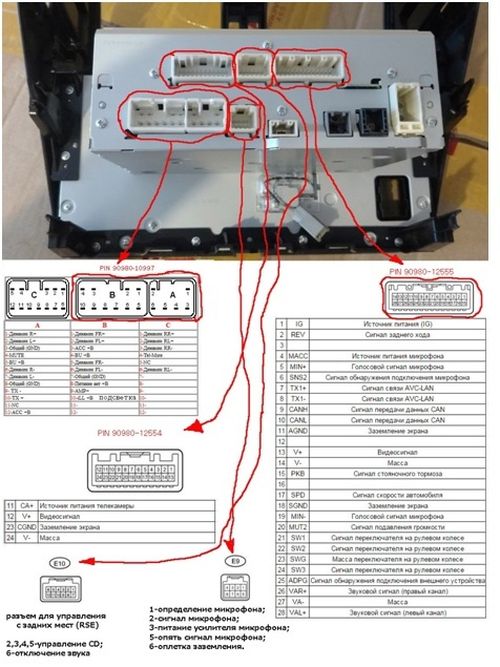
Но количество – это не панацея, а только один из вариантов элементов интерфейса. Лучше всего понять сказанное можно с помощью иллюстрации с указанием разъемов для ToyotaPrado. Обозначения на распиновке описаны в инструкции к магнитоле и приведены ниже.
Название проводов и выходов питания автомагнитолы
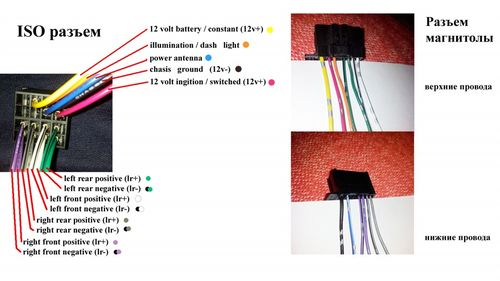
Приведенный список не является исчерпывающим. Интерфейсы автомагнитолы – это забота производителей, поэтому расшифровка проводов всегда индивидуальна и приводится в инструкции к каждой автомагнитоле. Контакты, как уже говорилось, и их количество зависят от функциональности автомагнитолы и особенностей управления, поэтому и считаются прерогативой производителя.
Читайте также:

